表格窗口及其操作
该类窗口显示了某类基础资料的主要信息,窗口下方一般会提供【操作】、【打印】下拉按钮,单击【操作】、【打印】系统会弹出一个浮动菜单,从中选择相应功能,然后就可以进行基础资料的基本操作了,以下以"客户资料"为例。
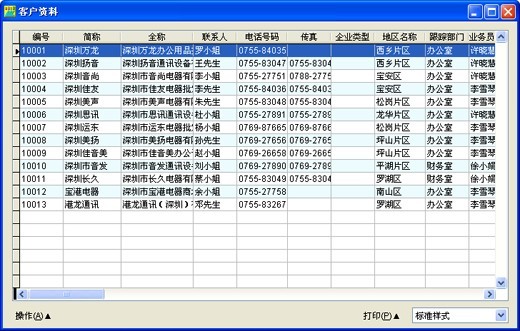
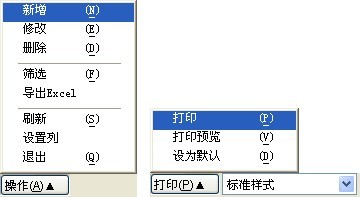
1. 单击【新增】或者按下快捷键(N):系统打开一个基础资料的编辑窗口,在空白编辑框中录入或单击下拉按钮从列表中选择相应的数据即可。
2. 单击【修改】或者按下快捷键(E):系统打开修改资料的编辑窗口,并且把当前选定的资料送入编辑窗口。修改其中可修改的部分即可。
3. 单击【删除】或者按下快捷键(D):系统首先会弹出一个新窗口提示是否确实要删除当前选定的资料,单击【是】删除该资料,【否】则放弃本次操作, 如果该基础资料已在业务中使用过,系统会弹出一个新窗口提示该资料在某个项目中已使用不能删除该资料。
4. 单击【筛选】或者按下快捷键(F):系统打开一个通用的数据筛选窗口,录入一个或多个查找条件,单击【确定】按钮,系统自动开始查找数据,然后,所有在基 础资料列表框中显示出来的都是满足所定义的查找条件的资料,当基础资料比较少时,可以通过鼠标拖动列表右侧的滑块或上下滚动按钮来直接找到所需的资料。
5. 单击【导出Excel】:当用户感觉目前的列表显示无法满足需要时,可以将基础资料导出到Excel表格中,然后再进行其他编辑即可。
6. 单击【刷新】或者按下快捷键(S):对于网络版的用户来说,账套中的有关资料会由于不同操作人员的操作而不断发生改变,可以通过刷新随时更新基础数据。
7. 单击【设置列】:系统打开一个通用的设置列窗口,用户可以修改其显示列的项目,使其更符合企业的需求。
8. 单击【退出】或者按下快捷键(Q):退出当前基础料界面。
9. 单击【打印】或者按下快捷键(P):将该基础资料以右侧选择的打印样式通过报表的格式打印出来,用户可以选择不同的打印样式来得到不同的打印效果,在打印时必须选择一个打印样式。
10. 单击【打印预览】或者按下快捷键(V):将该基础资料以右侧选择的打印样式送到系统的预览窗口,用户可以检查是否达到预期的打印效果,随后可以将基础资料列表以报表格式打印出来。
11. 单击【设为默认】或者按下快捷键(D):在下次进入该基础资料界面时,系统自动选定当前设为默认的打印样式,用户也可以选择其他打印样式。
此外,为了让用户更好地查询数据,用户可以在任何表头上单击,系统就会按此表头的项目进行排序,再次单击则以相反的方式排序,∧代表升序,∨代表降序。
【小提示】
在表格中单击鼠标右键会弹出单击【操作】按一样的浮动菜单,此外,在表格中按下"Enter"键或者双击,相当于单击【操作】→【修改】,按下"Delete"键,相当于单击【操作】→【删除】。
树形窗口及其操作
此类窗口常见于往来单位类型、货品类别等资料中要求进行数据分级的基础资料窗口,单击窗口下方的【操作】按钮系统弹出一个浮动菜单,从中选择相 应的功能,就可以进行该类基础资料的编辑操作。此处与列表状窗口中功能相同的部分不再说明,只介绍其中不同的功能,以下以"地区资料"为例。
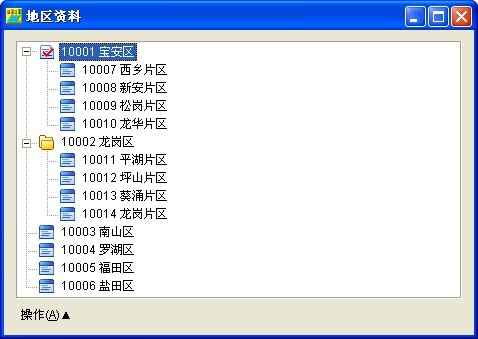
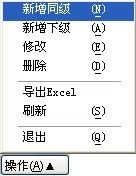
1. 单击【新增同级】或者按下快捷键(N):打开一个基础资料的编辑窗口,在空白编辑框中录入或选择相应的数据即可,因为此类资料是分级次的,增加的资料与先 前选择的资料属于同级,也可以先选择相应的级别然后再新增同级(当基础资料为空时,只有【新增同级】能增加首个项目)。
2. 单击【新增下级】或者按下快捷键(A):打开一个基础资料的编辑窗口,在空白编辑框中录入或选择相应的数据即可,增加的资料放在先前选择的资料下级。
[Ok3w_NextPage]3. 其他的名称相同的菜单与表格窗口的同名菜单操作和功能相同。
此外【新增同级】、【新增下级】在进入基础资料的编辑窗口后,也可以通过更改当前编辑的基础资料的隶属于项目来把当前编辑的基础资料放在不同项目的下级。
【小提示】
在初始化列表和树状结构窗口的边框右上角有三个按钮,分别代表"最小化"、"最大化"、"关闭",因此您可以在编辑或查看时单击上述按钮来改变显示窗口的大小,编辑完毕单击【×】即可退出编辑窗口。